Bereits diese Woche soll das HTC One bei den ersten Mobilfunkanbietern und Händlern erscheinen. Hierauf hat sich HTC bereits im Vorfeld vorbereitet und für seine Kunden eine spezielle Website eingerichtet, die die Einrichtung des HTC One per Computer erlaubt.
Da hat der Smartphone-Hersteller mitgedacht und bereitet mit dieser Möglichkeit sicherlich dem einen oder anderen Kunden eine Freude. Denn über HTCs eingerichtete Seite können vorab einige Einstellungen beziehungsweise Personalisierungen vorgenommen werden. Diese Voreinstellungen bietet HTC nicht nur für das One sondern auch für das One X+ an. So können bereits über den Computer persönliche Feeds, Apps, Hintergründe, E-Mail-Konten und vieles mehr eingerichtet werden. Wir erklären euch, wie diese Einrichtung des HTC One/HTC One X+ über den Computer funktioniert.
Anleitung: So richtet ihr euer HTC One/HTC One X+ über den Computer oder das Notebook ein
- Über HTCs speziell eingerichtete Seite muss zuerst die Sprache und nach einem Klick auf Beginnen lediglich das entsprechende Modell ausgewählt werden, spricht HTC One oder HTC One X+, und der Mobilfunkanbieter, bei dem man einen Vertrag abgeschlossen hat. Ist dieser nicht aufgeführt, wählt man einfach nur das Modell aus. Anschließend muss nach ganz unten gescrollt und Nächster Schritt ausgewählt werden
- Als erstes kann zum Personalisieren eine Kategorie ausgewählt werden. Hier gibt es die Kategorien Eigenes erstellen, Familie, Spiel, Musik, Fotos, Soziale Netzwerke, Sport und Reisen. Hintergrund ist, dass zum Beispiel die Feeds der Kategorie entsprechend angepasst werden. D.h. interessiert man sich für Spiele, werden im nächsten Schritt Feeds über Computerspiele, Spiele-Apps usw. empfohlen
- In den nachfolgenden Schritten können Feeds, Applikationen, Sounds, Web-Lesezeichen, Hintergründe und die Displaysperre, je nach Geschmack, eingerichtet/personalisiert werden, sodass diese auf dem HTC One/HTC One X+ gespeichert werden können
- Unter dem zweiten Punkt findet man Konten. Hier sind bereits einige E-Mail-Anbieter gelistet. Ist der eigene Anbieter nicht aufgeführt, kann Andere E-Mail ausgewählt werden. Durch einen Klick auf den entsprechenden Anbieter können die dazugehörige E-Mail-Adresse sowie das Kennwort eingegeben werden. Anschließend kann man das Konto verifizieren lassen, d.h. HTC versucht die Anmeldung des E-Mail-Kontos über die eigenen Server zu ermöglichen. Ist die Verifizierung nicht gewünscht, muss einfach der Haken deaktiviert werden
- Im dritten und letzten Schritt muss man sich unter dem Punkt Beenden entweder mit Facebook anmelden oder mit einem HTC-Konto (ist dieses noch nicht vorhanden, kann es erstellt werden). Dies ist erforderlich, damit die vorgenommenen Einstellungen des HTC One/One X+ auch an das Gerät gesendet und darauf gespeichert werden können
- Hat man den letzten Schritt erledigt, ist eine erste Personalisierung des neuen HTC One oder HTC One X+ gesichert



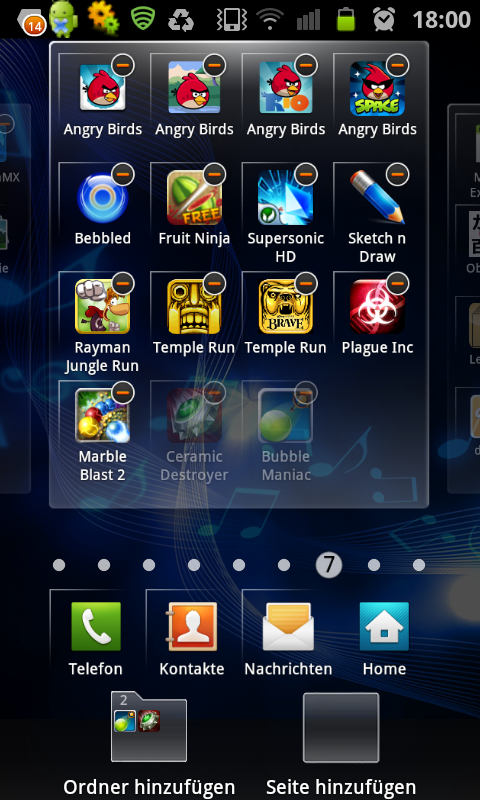

No Comments